Koliko je sigurno izbrisati sve u programu Windows za čišćenje diska?
Drugi Korisni Vodič / / August 05, 2021
Čišćenje Windows diska Alat je izvrstan uslužni softver koji pomaže u održavanju računala bez nereda. Korisnik može izbrisati nepotrebne bezvrijedne datoteke koje uređaj ne zahtijeva. Obično se moderna računala proizvode s ograničenom pohranom na bazi SSD-a radi bržeg rada. Sada korisnici ne mogu ograničiti svoju upotrebu. Prirodno, uređaju u jednom trenutku ponestane prostora za pohranu. Međutim, pohrana se također sastoji od bezvrijednih datoteka koje tamo leže bez veze. Alat za čišćenje diska pomaže u uklanjanju istih.
Neki korisnici sada brišu sve što se prema zadanim postavkama prikazuje na alatu za čišćenje. Pod svim mislim na važne sistemske datoteke. Brisanje ovih datoteka utjecat će na rad računala. Korisnici koji nisu tehnološki pametni često brišu te datoteke zajedno s neželjenim datotekama. U ovom ću vodiču objasniti kako znati koje datoteke je sigurno izbrisati i koje datoteke nakon brisanja mogu stvoriti probleme vašem računalu.
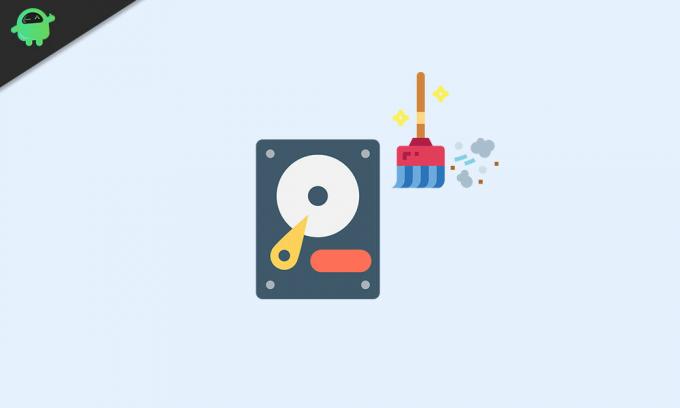
Sadržaj
-
1 Koje datoteke možete izbrisati pomoću programa Windows za čišćenje diska
- 1.1 Datoteke dnevnika nadogradnje sustava Windows
- 1.2 Preuzete programske datoteke
- 1.3 Sličice
- 1.4 Datoteke izbacivanja memorije pogreške sustava
- 1.5 Datoteke za optimizaciju isporuke
- 1.6 Brisanje privremenih internetskih datoteka pomoću programa Windows za čišćenje diska
- 1.7 Paketi upravljačkih programa uređaja
- 1.8 Koš za smeće
- 2 Ima li problema s brisanjem sistemskih datoteka
- 3 Koje komponente ne biste trebali brisati pomoću programa Windows za čišćenje diska
Koje datoteke možete izbrisati pomoću programa Windows za čišćenje diska
Dakle, ovdje je popis datoteka koje možete izbrisati pomoću čišćenja diska i oslobodit će prostor kako je predviđeno. Također, neće biti problema s radom vašeg računala / prijenosnog računala.

Datoteke dnevnika nadogradnje sustava Windows
Sustav stvara ove datoteke kada nadogradite računalo sa starog operativnog sustava na novi OS. Ako se tijekom nadogradnje dogodi bilo kakav problem, ove se datoteke dnevnika sastoje od detalja o iznimkama i rješavanja istih. Nema problema s brisanjem ovih datoteka.
Preuzete programske datoteke
Ako pristupite određenim web stranicama u Internet Exploreru, Java apleti se preuzimaju. Svaki put kada posjetite web stranice, te se preuzimaju. Dakle, kao što možete učiniti iz ovog brisanja, ove datoteke neće imati problema na vašem računalu. Dakle, upotrijebite alat za čišćenje diska Windows i uklonite ove datoteke.
Sličice
Ovo je još jedna komponenta koju možete izbrisati pomoću programa Windows Disk Cleanup i neće biti problema. To su predmemorirane sličice koje sustav stvara kada pristupate raznim datotekama. Za lakši pristup prilikom naknadnog pregleda ovih datoteka kreira se minijatura ovih datoteka. Čak i ako izbrišete datoteke minijatura, Windows će ih ponovno stvoriti dok pristupate tim datotekama.
Datoteke izbacivanja memorije pogreške sustava
Kada se vaše računalo sruši ili suoči s plavim zaslonom smrti, tada se u sustavu vodi evidencija o tom padu. Zapisnik pomaže u izvještavanju i rješavanju problema. Međutim, ako nemate aktivnih problema s padom plavog ekrana smrti, možete izbrisati ove datoteke izvatka. Kasnije, ako se dogodi takav problem, tada će se ponovno stvoriti datoteke izvatka memorije sistemskih pogrešaka.
Datoteke za optimizaciju isporuke
To je povezano sa uslugom optimizacije isporuke usluge Windows Update. To se koristi za propusnost s vaše računarske mreže za ažuriranje ili instaliranje aplikacija / usluga na druga računala. Svi ti podaci koji se odnose na ovaj postupak čine ove datoteke. Predlažem da ih možete izbrisati i uopće neće biti problema.
Brisanje privremenih internetskih datoteka pomoću programa Windows za čišćenje diska
To su samo datoteke predmemorije web stranica koje često posjećujete putem preglednika. Za sve preglednike koje upotrebljavate na računalu ovdje su pohranjene njihove datoteke predmemorije. Možete ih izbrisati putem alata Windows za čišćenje diska i osloboditi prostor na računalu.
Paketi upravljačkih programa uređaja
Svaki put kada nadogradite upravljački program uređaja, sustav će spremiti stare verzije upravljačkih programa uređaja. Ako ovo izbrišete, tada uopće neće biti problema. Windows će ukloniti starije verzije ovih upravljačkih programa i zadržati samo nedavna ažuriranja upravljačkih programa.
Koš za smeće
Za ovo nije potrebno ni objašnjenje. Ako ste nešto već poslali u smeće, pobrinite se da to ne zatrpa računalo tako što ćete mjesecima sjediti u košu za smeće. Možete odvojeno koristiti koš za smeće i značajku praznog koša za trajno uklanjanje datoteka.
Inače, iz alata za čišćenje diska sustava Windows možete otpadne datoteke uključiti u koš za smeće i zauvijek ih ukloniti.
Ima li problema s brisanjem sistemskih datoteka
Da, brisanje potrebnih sistemskih datoteka može dovesti do kvara računala / prijenosnog računala.
- Možda nećete moći deinstalirati ažuriranja
- Rješavanje problema s bilo kojim problemom neće biti moguće zbog nedostajućih sistemskih datoteka potrebnih za postupak
- Ako se želite vratiti na prethodnu verziju OS-a, to možda neće biti moguće zbog nedostajućih sistemskih datoteka
- Neočekivano rušenje aplikacije
- Problemi pri resetiranju računala
Bilješka
Sistemskim datotekama možete pristupiti i izbrisati ih pomoću programa Windows Disk Cleanup samo ako imate administratorski pristup. To znači da ako koristite računalo / prijenosno računalo iz svog ureda, tada možete očistiti samo datoteke koje ne čine sistemske datoteke.
Koje komponente ne biste trebali brisati pomoću programa Windows za čišćenje diska
Prva i najvažnija je Datoteke instalacijskog sustava Windows ESD. Ne biste ih trebali brisati pomoću čišćenja Windows diska. Iako vaše računalo neće učiniti beskorisnim, ali ako želite resetirati računalo, to neće biti moguće. Resetiranje zahtijeva određene datoteke koje čine ESD datoteke. Izbrisane datoteke možete preuzeti preuzimanjem instalacijskog medija za Windows 10. Poanta je u tome što ako vam prijeko treba prostor, nikada ne biste trebali pokušati izbrisati ove sistemske datoteke.
Drugi je Čišćenje Windows Update koji čine sistemske datoteke iz prethodne verzije OS-a. Neću predlagati njihovo brisanje jer ćete se možda jednog dana morati vratiti na prethodni operativni sustav. Ako izbrišete ovu komponentu, mogli biste naići na poteškoće pri deinstaliranju trenutnih ažuriranja za vraćanje u prethodni OS.
Savjet
Ako imate manje proračuna, USB flash pogon od 16 ili 32 GB trebao bi vam pomoći u sigurnosnoj kopiji važnih datoteka. Po mom mišljenju, osim ako ne koristite određenu datoteku ili program svaki zamjenski dan, bolje ih je ukloniti i osloboditi prostor na računalu.
Dakle, sada mislim da se trebala razjasniti sva vaša zabuna oko toga koje datoteke možete izbrisati i na što biste trebali paziti da ih ne izbrišete pomoću alata za čišćenje Windows diska. Nadam se da je ovaj vodič bio informativan. Slobodno nas kontaktirajte putem odjeljka za komentare ako sumnjate u upotrebu ovog uslužnog programa Windows.
Pročitajte Dalje
- Kako izvršiti čišćenje diska na sustavu Windows 10
- Mračni način rada OS Windows ne radi: Kako popraviti
- Kako omogućiti preostalo vrijeme baterije u sustavu Windows 10
Swayam je profesionalni tehnološki bloger s magistarskim studijama računalnih aplikacija i također ima iskustva s razvojem Androida. Izuzetni je poklonik Stock Android OS-a. Osim tehnoloških blogova, voli igre, putovanja i sviranje / podučavanje gitare.

![Kako instalirati Stock ROM na Lava Iris X9 [Firmware Flash File / Unbrick]](/f/3dd0c726c96fcaa71aa80508f10918a1.jpg?width=288&height=384)
![Jednostavna metoda za ukorjenjivanje Kudae E20 pomoću Magiska [nije potreban TWRP]](/f/a04da0fa0dd93a958b9860b21bfb6c82.jpg?width=288&height=384)
